Debian 11 – один из самых популярных дистрибутивов Linux. Он обладает огромным количеством функций и возможностей, а также обеспечивает высокую степень безопасности. Одной из важнейших функций Debian 11 является настройка сети. Ниже будет рассмотрено, как правильно настроить сеть в Debian 11.
Debian 11 настройка сети
Первым шагом при настройке сети в Debian 11 является настройка интерфейса сети. Интерфейс сети – это то, что позволяет Debian 11 подключаться к сети. Чтобы настроить интерфейс, нужно открыть файл /etc/network/interfaces в текстовом редакторе и добавить следующий текст.
sudo nano/etc/network/interfaces
Далее добавляем такой текст.
auto eth0
iface eth0 inet dhcp
Внимание: У меня в ОС сетевой интерфейс помечен как
lo, поэтому я изменилeth0наlo.
Чтобы узнать название сетевого интерфейса в Debian в терминале введитеifconfigилиip addr
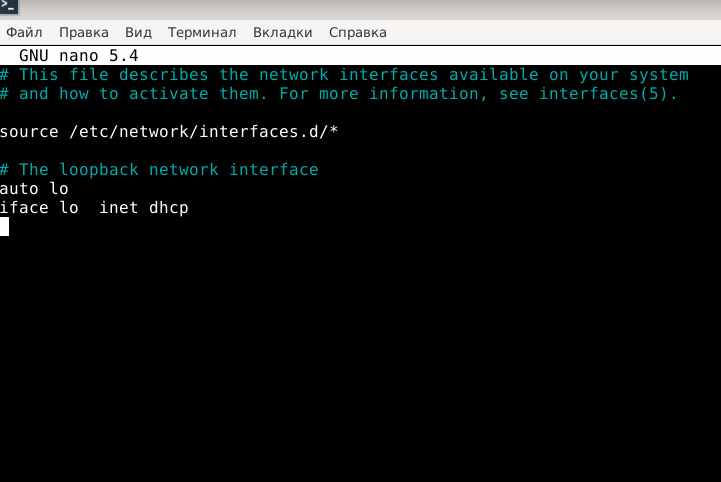
Это позволит Debian 11 автоматически настроить интерфейс сети и получить IP-адрес от DHCP-сервера.
Если вы хотите настроить статический IP-адрес для вашей машины, то нужно внести следующие изменения в файл /etc/network/interfaces.
sudo nano /etc/network/interfaces
Вводим следующие данные.
auto eth0
iface eth0 inet static
address 192.168.0.2
netmask 255.255.255.0
gateway 192.168.0.1
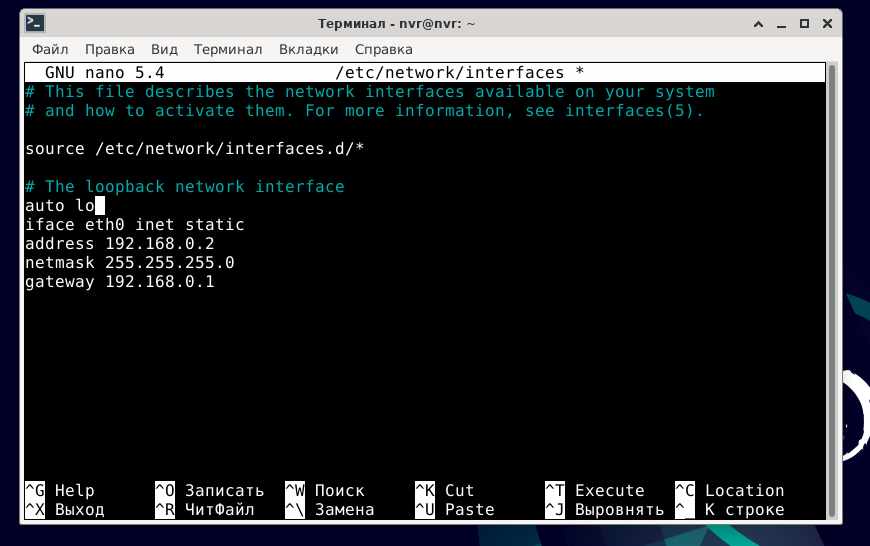
В этом примере мы указываем статический IP-адрес (192.168.0.2), маску подсети (255.255.255.0) и шлюз по умолчанию (192.168.0.1). После сохранения изменений требуется перезапустить сетевой интерфейс. Делается это с помощью следующей команды:
sudo systemctl restart networking
Теперь Debian 11 должен успешно подключаться к сети.
Настройка DNS в Debian 11
Еще одним важным аспектом при настройке сети в Debian 11 является DNS. DNS – это служба, которая переводит доменные имена в IP-адреса. Чтобы настроить DNS в Debian 11, нужно открыть файл /etc/resolv.conf в текстовом редакторе и добавить следующий текст:
sudo nano /etc/resolv.conf
Далее добавьте строчку в файл и не забудьте сохранить.
nameserver 8.8.8.8
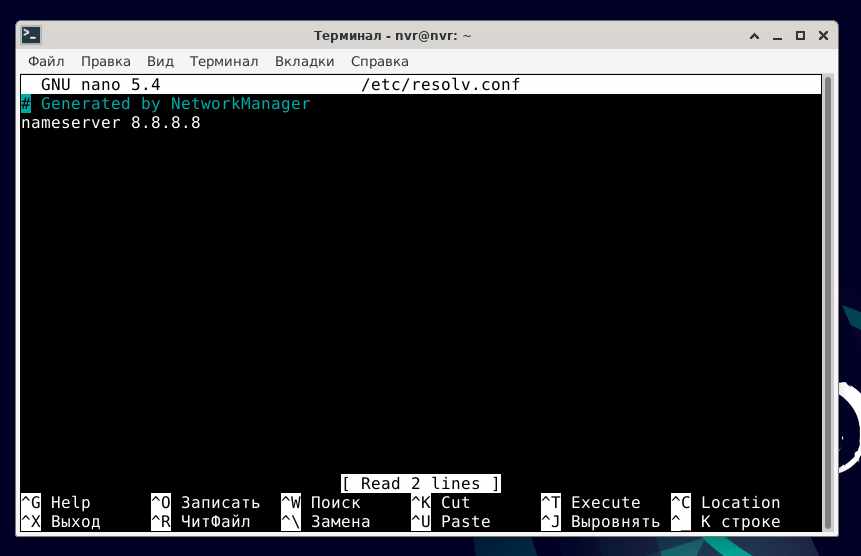
В данном примере мы указываем Google DNS (8.8.8.8). Если у вас есть другой DNS-сервер, вы можете заменить его на соответствующий IP-адрес.
Если вы хотите использовать несколько DNS-серверов, то нужно добавить несколько строк с помощью следующего формата:
nameserver IP-адрес_первого_DNS-сервера
nameserver IP-адрес_второго_DNS-сервера
Стоит учитывать, что файл /etc/resolv.conf может быть автоматически перезаписан при каждом запуске сетевого интерфейса. Чтобы сохранить настройки DNS после перезагрузки, нужно открыть файл /etc/dhcp/dhclient.conf в текстовом редакторе и добавить следующий текст:
sudo nano /etc/dhcp/dhclient.conf
Добавьте эту строчку в файл конфигурации:
prepend domain-name-servers 8.8.8.8, 8.8.4.4;
Это позволит сохранить DNS-настройки после каждой перезагрузки системы.
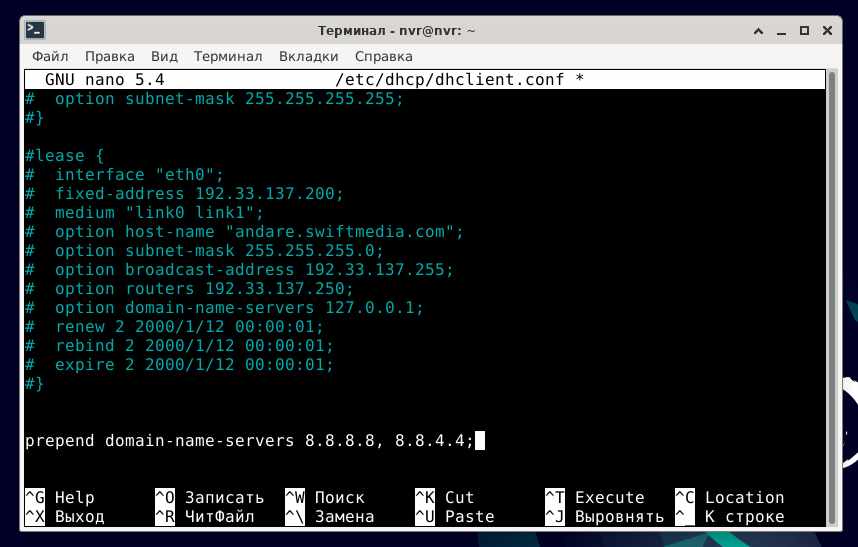
Настройка маршрутизации в Debian 11
Еще одной важной функцией при настройке сети в Debian 11 является настройка маршрутизации. Маршрутизация – это процесс отправки пакетов данных через различные сети. Чтобы настроить маршрутизацию в Debian 11, нужно открыть файл /etc/sysctl.conf в текстовом редакторе и добавить следующий текст:
sudo nano /etc/sysctl.conf
Добавьте эту строчку в файл конфигурации:
net.ipv4.ip_forward=1
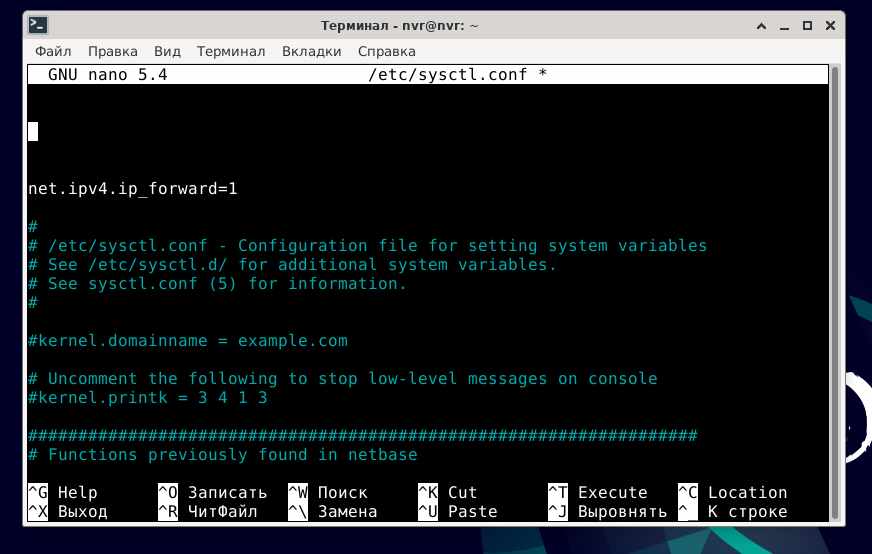
Это позволит Debian 11 перенаправлять пакеты данных между различными сетями.
Настройка firewall в Debian 11
Также важно убедиться, что фаервол (iptables) правильно настроен. Фаервол – это программа, которая контролирует трафик в сети и блокирует нежелательный трафик. Чтобы настроить фаервол в Debian 11, нужно использовать следующие команды:
sudo iptables -P INPUT DROPsudo iptables -A INPUT -i lo -j ACCEPTsudo iptables -A INPUT -m state --state ESTABLISHED,RELATED -j ACCEPTsudo iptables -A INPUT -p tcp --dport 22 -j ACCEPT
Первая команда блокирует все входящие соединения по умолчанию. Вторая команда позволяет входящие соединения на локальном интерфейсе. Третья команда разрешает входящие соединения, которые являются ответом на уже установленное соединение. Четвертая команда разрешает входящие соединения на порт SSH (22).
После настройки выше написанного убедитесь, что все изменения были сохранены. После перезагрузите сетевой интерфейс, это делается командой:
sudo systemctl restart networking
Также важно убедиться, что все изменения сохранены в файле /etc/network/interfaces.
Заключение
В заключение можно сказать, что настройка сети в Debian 11 может быть сложной задачей для новичков, но если следовать приведенным выше инструкциям, то это станет гораздо проще. Главное убедиться, что все изменения сохранены и работают корректно, прежде чем продолжать работу с Debian 11.



Спасибо за объяснение
Мда… В наше время руководства пишут все, кому не лень… Дочитал до переименования интерфейса lo, дальше не стал… Человек явно не понимает того, о чем пишет.
А что непонятного у меня Debian стоит на виртуалке…. там априори не может быть eth. Вот я и написал что у меня lo на картинках. Чтобы люди не путались и понимали что к чему….
Тогда изучите внимательно, что такое loopback интерфейс, и больше не пишите подобную чушь!
Определение интерфейса – это вообще шедевр!
Зачем добавлять в файл /etc/resolv.conf текст sudo nano /etc/resolv.conf? Может быть открыть файл в редакторе nano с помощью команды sudo nano /etc/resolv.conf ?… То же самое относится к /etc/dhcp/dhclient.conf и /etc/sysctl.conf.
Зачем машрутизация? У Вас один сетевой интерфейс!
Ну и вишенка на торте – настройка файрволла!
Невооруженным взглядом видно, что автор не имеет ни малейшего понятия, о чем пишет, просто заучил по разным подобным руководствам порядок действий (неправильный) и пытается доносить до других это как истину.
Не дай бог кто воспользуется!
Ради интереса полистал разделы сайта и понял, что все написано одним человеком и одним стилем на уровне сочинения школьника-пятиклассника. Автора можно только похвалить за то, что не тупо копирует другие руководства, а пытается излагать своим языком, хотя и не сильно понимает то, о чем пишет. Но хочу предостеречь новичков следовать руководствам с этого сайта – они могут завести в такие дебри, из которых будет сложно выбраться.
Автор, удали сайт, не позорься!
Спасибо за оценку, буду развиваться и делать более качественные статьи. 🙂
Я вас сегодня прямо посещаемость поднял!
Спасибо большое, добрый человек.